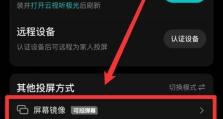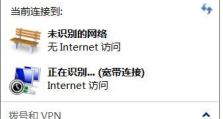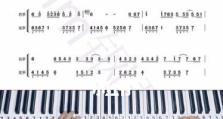电脑Win7解锁教程(快速解锁Win7电脑密码,轻松进入系统)
在使用电脑的过程中,我们可能会遇到忘记登录密码的情况,这时候解锁电脑就变得非常重要。本文将介绍一些简单而有效的方法,帮助您快速解锁Win7系统。

1.利用安全模式重置密码
在开机过程中,按下F8键进入高级启动选项,在选择界面中找到“安全模式”,进入安全模式后,用管理员账户登录电脑,打开“控制面板”,选择“用户账户”,点击“更改账户类型”,选择目标账户并点击“更改密码”,设置新的密码即可。
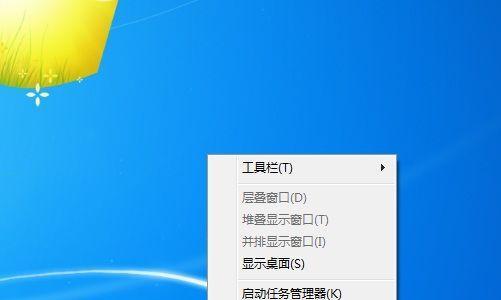
2.使用系统安装盘重置密码
插入Win7系统安装盘,选择“修复你的电脑”,然后选择“命令提示符”。输入命令“copyc:\windows\system32\sethc.exec:\”(不包含引号),然后输入“copyc:\windows\system32\cmd.exec:\windows\system32\sethc.exe”(不包含引号)。重启电脑后,在登录界面按下Shift键五次,将弹出命令提示符窗口。输入“netuser用户名新密码”(不包含引号),将新密码设定为您想要的密码。
3.使用密码重置工具
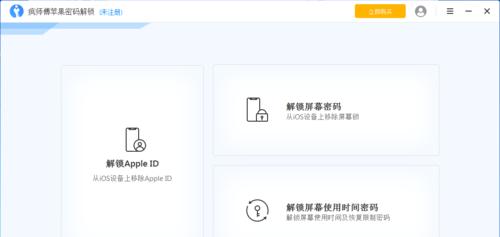
下载并制作一张密码重置软件的启动U盘或光盘,然后将其插入被锁定的Win7电脑。重启电脑,按照屏幕上的指引进入BIOS设置界面,将启动设备调整为U盘或光盘。选择密码重置工具,按照软件的指引进行操作,即可轻松解锁Win7系统。
4.利用管理员权限修改密码
如果您有管理员账户权限,可以通过以下步骤修改密码:首先右击“计算机”图标,选择“管理”,再选择“本地用户和组”,选择“用户”,找到目标账户并右击选择“设置密码”,设置新的密码即可。
5.创建新的用户账户
在安全模式下进入系统后,通过控制面板创建一个新的用户账户。再重新启动电脑,用新创建的账户登录,进入系统后可以通过控制面板将原账户的密码更改为新的密码。
6.使用备份恢复
如果您事先设置了系统备份,可以通过备份恢复来解锁电脑。在登录界面选择“其他用户”,然后选择“重启电脑”。在系统重启后,选择“修复你的电脑”,然后选择“系统映像恢复”。按照系统指引操作,选择合适的备份文件进行恢复。
7.重装系统
如果以上方法都无法解锁电脑,最后的选择就是重新安装系统。备份好重要数据后,使用系统安装盘进行重装操作,按照指引格式化硬盘并重新安装操作系统。
8.密码提示问题回答正确
在登录界面下方选择“重置密码”,根据密码提示问题回答正确后,系统将提示您输入新的密码。
9.查找密码重置磁盘
如果您事先创建了密码重置磁盘,可以在登录界面选择“重置密码”,然后插入密码重置磁盘进行重置密码操作。
10.通过远程桌面修改密码
如果您的Win7电脑已经开启了远程桌面功能,并且在另一台电脑上安装了远程桌面客户端,可以通过远程桌面登录到被锁定的电脑,并修改密码。
11.使用第三方密码重置工具
有些第三方软件可以帮助您快速重置Win7系统密码,这些工具通常具有友好的用户界面和强大的功能,只需简单的操作即可解锁电脑。
12.修改注册表
通过进入系统修复环境,在命令提示符中输入“regedit”打开注册表编辑器,找到路径"HKEY_LOCAL_MACHINE\SOFTWARE\Microsoft\WindowsNT\CurrentVersion\Winlogon",修改其中的“DefaultPassword”为新密码。
13.重置BIOS密码
如果您的电脑启用了BIOS密码,可以通过重置BIOS来解锁电脑。打开电脑主机,找到主板上的CMOS电池,取下电池并等待几分钟再重新安装。这样可以清除BIOS密码并解锁电脑。
14.寻求专业帮助
如果您尝试了以上方法仍然无法解锁Win7电脑,建议寻求专业人士的帮助。专业的计算机技术人员可以提供更高级的解锁方法,并确保您的数据不会丢失。
15.预防措施
为了避免忘记密码导致无法登录电脑,建议定期备份重要数据并设置密码提示问题。可以创建多个账户并分配合适的权限,以便在忘记一个账户密码的情况下可以使用其他账户登录系统。
在忘记Win7电脑登录密码的情况下,有多种方法可以帮助您快速解锁电脑。通过安全模式、系统安装盘、密码重置工具等方法,您可以轻松恢复访问权限。如果以上方法无效,可以考虑重装系统或寻求专业帮助。但无论如何,请记住采取预防措施以避免类似问题的再次发生。